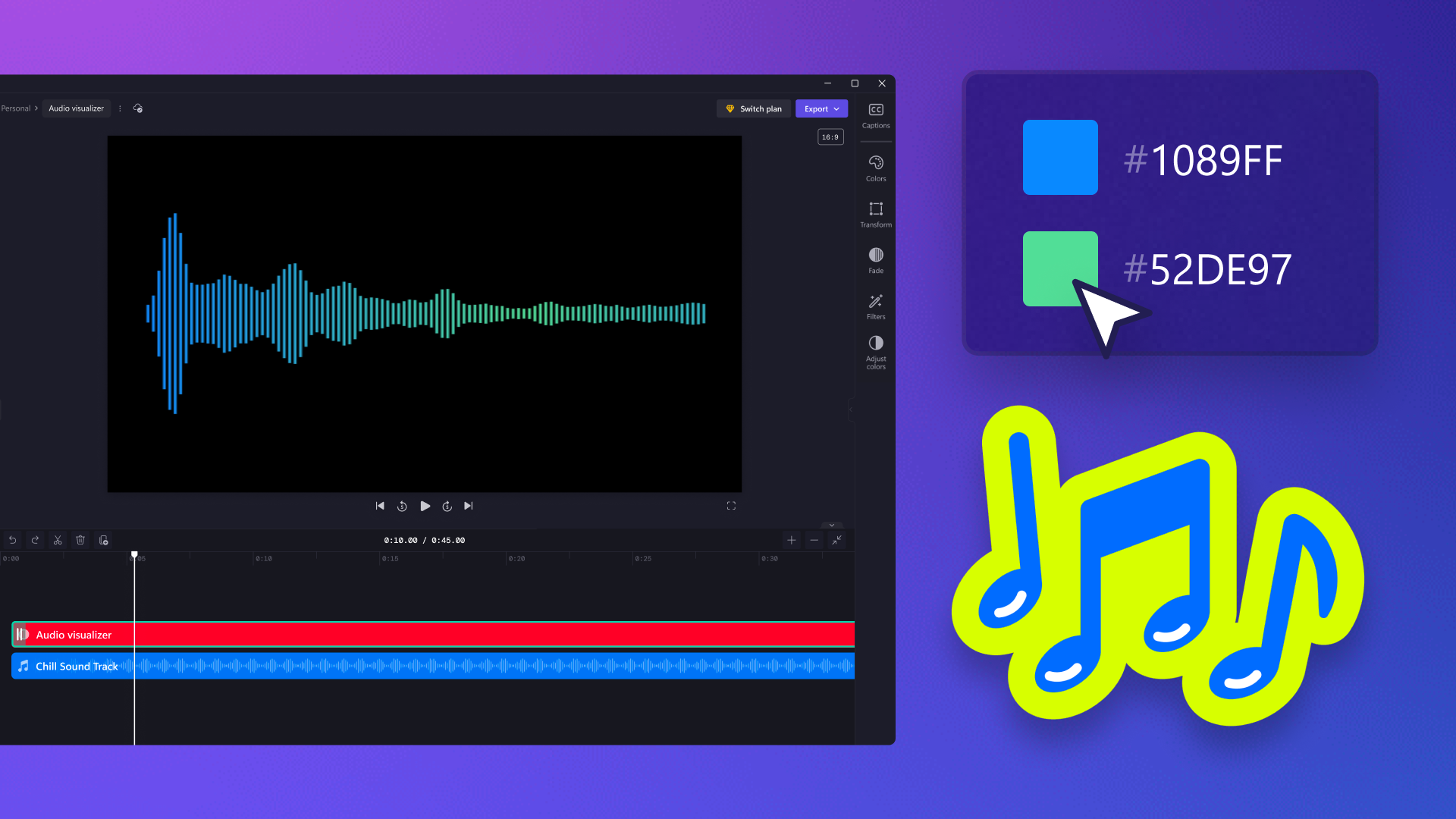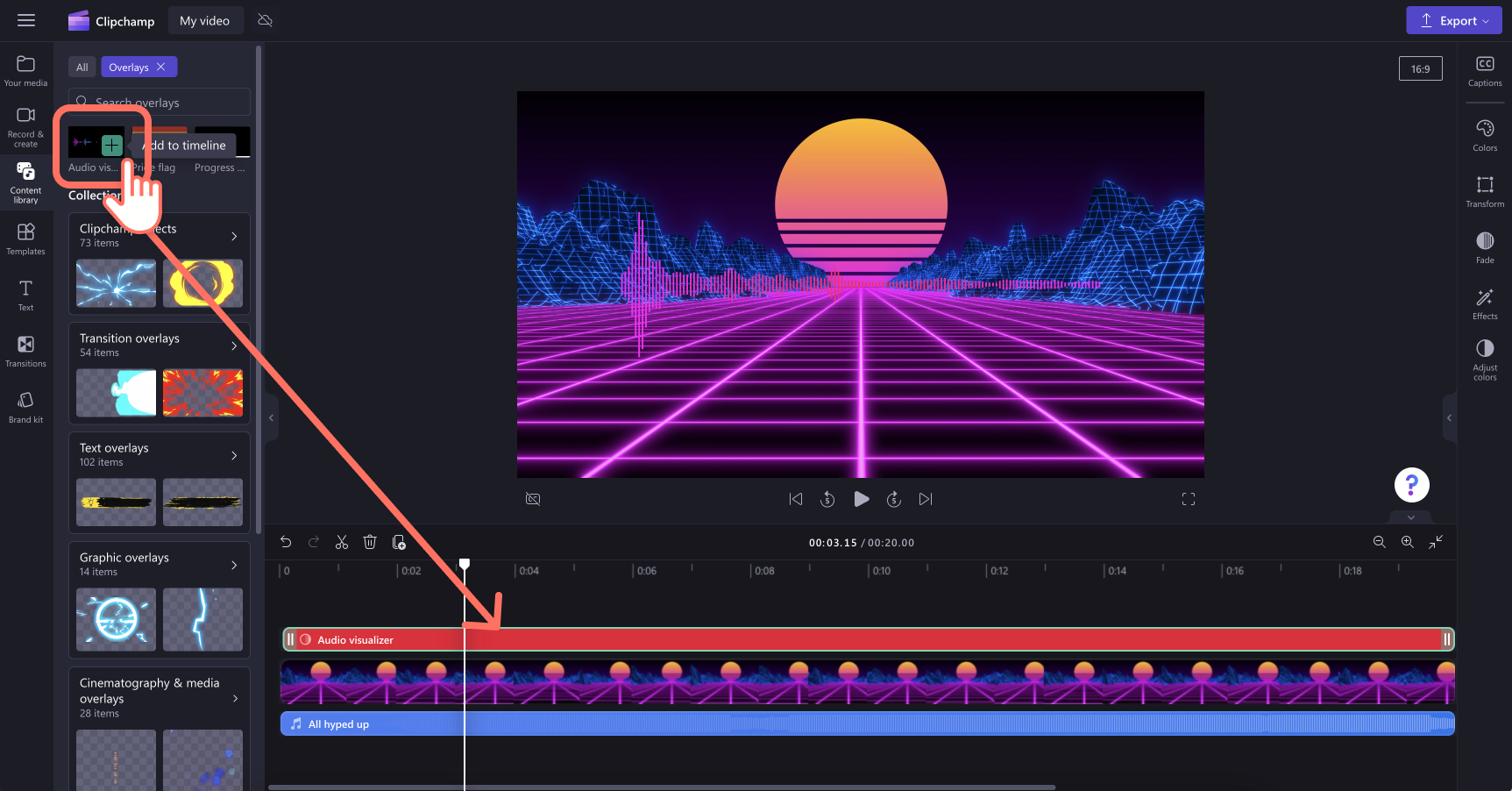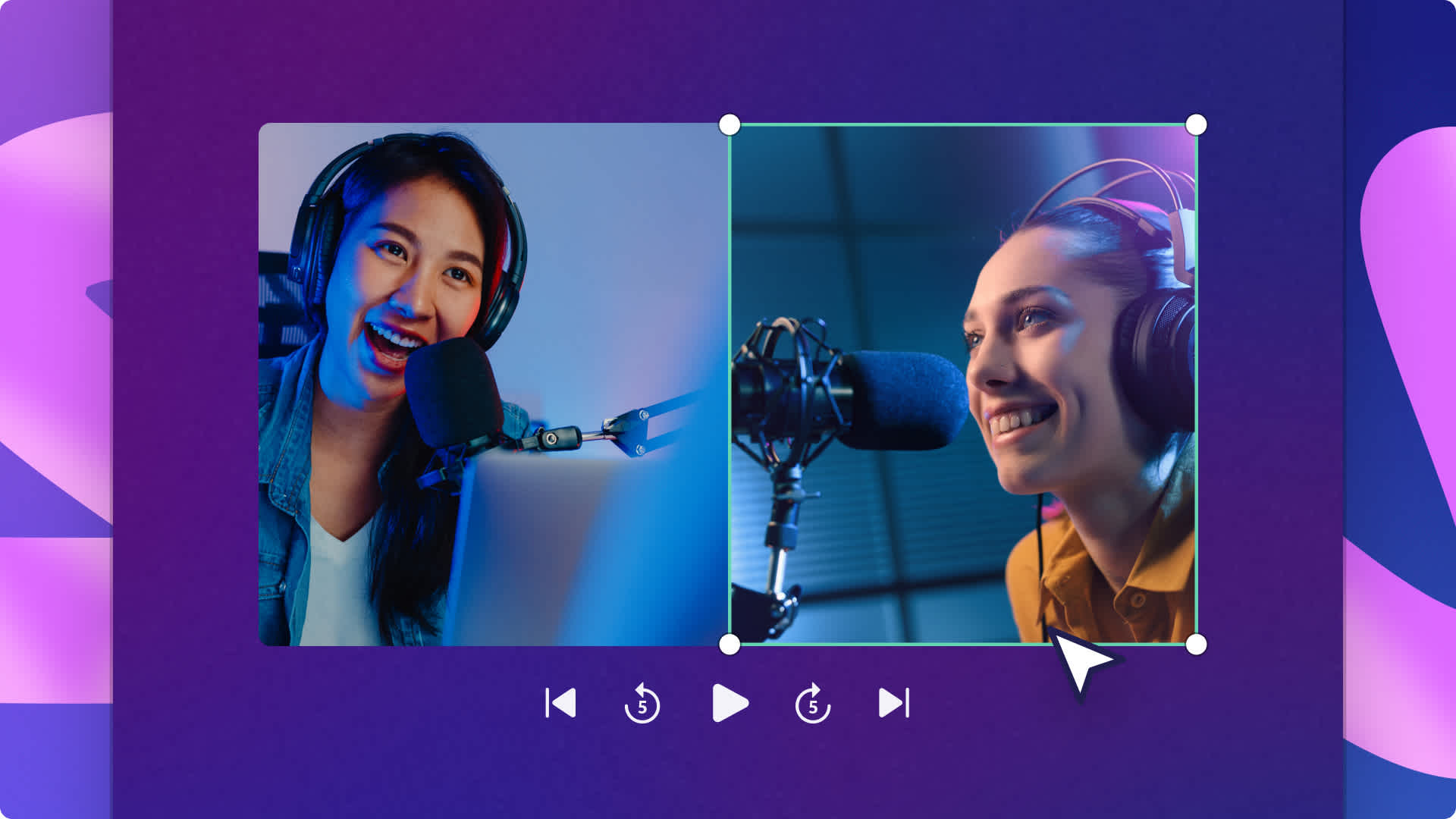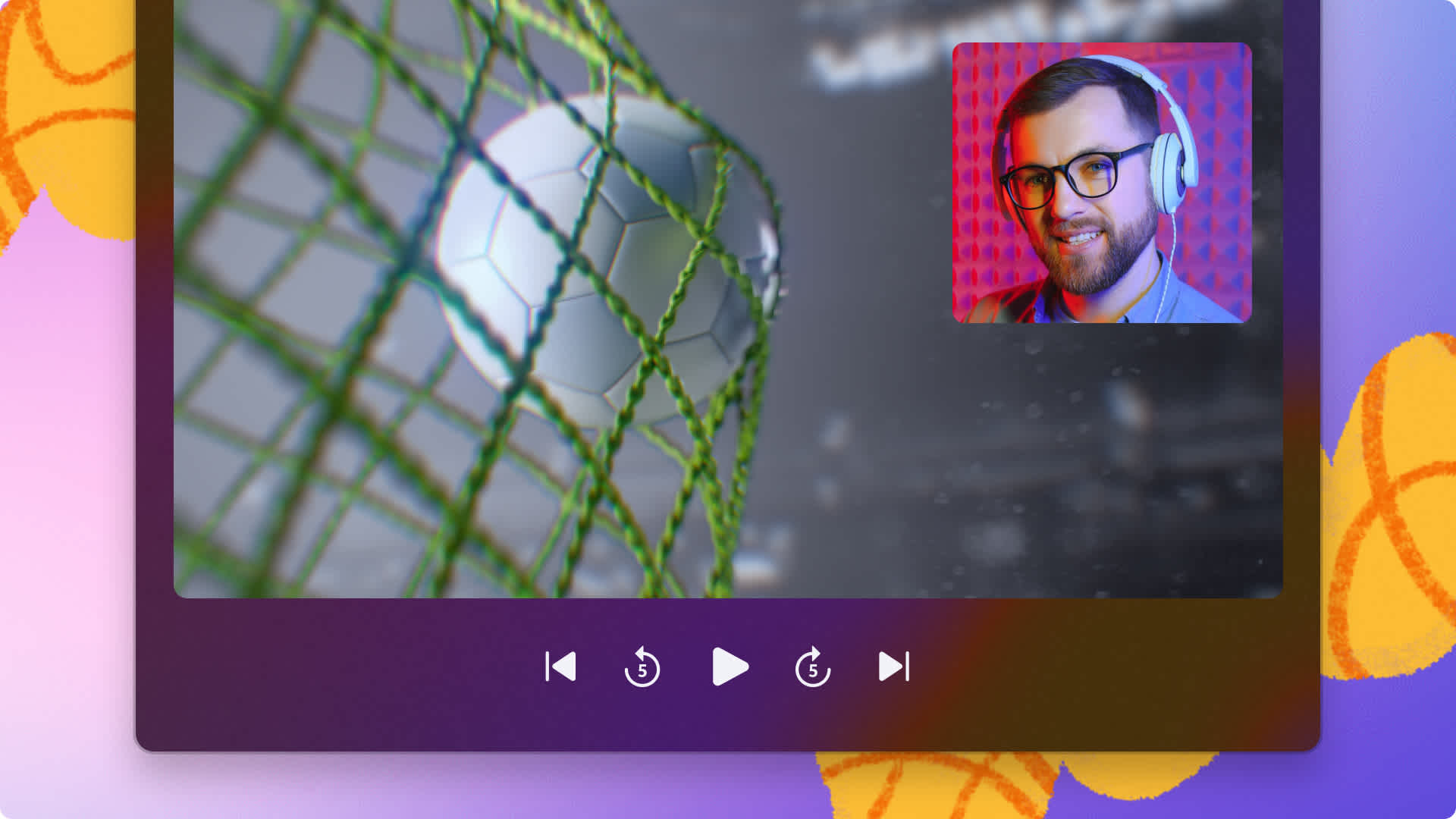无论您是要制作音乐视频还是播客视频,您无需视频编辑经验也能��升级制作效果!Clipchamp的免费音频可视化工具可听取视频的音频并自动生成动画声波,供您将其叠加到图片或视频上。您甚至可以个性化设置音频可视化工具的颜色、尺寸和位置等选项。
欢迎继续往下阅读,探索如何利用我们的音乐可视化工具制作绝佳的视频。
使用音频可视化工具的热门视频类型
您可以使用我们的音频可视化叠加层制作各类视频。不过对音乐可视化工具利用度最高的是音乐视频。您可以使用专辑封面的图片、艺术家的演唱视频或库存视频素材作为叠加层的背景,如宁静的风景视频或霓虹隧道视频。您决定使用的背景图片或视频将为您的音乐视频营造氛围和奠定基调。音频可视化工具还是一键提升播客视频格调的利器。
如何在您的视频上添加音频可视化叠加层
如要制作音乐可视化视频,请登录或注册Clipchamp的视频编辑器。Clipchamp的音频可视化叠加层适用于任何视频音频,如音乐和对话。
第1步:上传一个视频或选择库存媒体文件
如要开始制作,您可以将自己的视频素材上传到您的媒体选项卡,或者从我们的海量素材库中选择一个视频。在本教程中,我们将使用我们的库存素材。
点击库存视频选项卡,然后选择一个素材合集或使用关键字进行搜索。然后将您选好的视频拖放到时间线上。
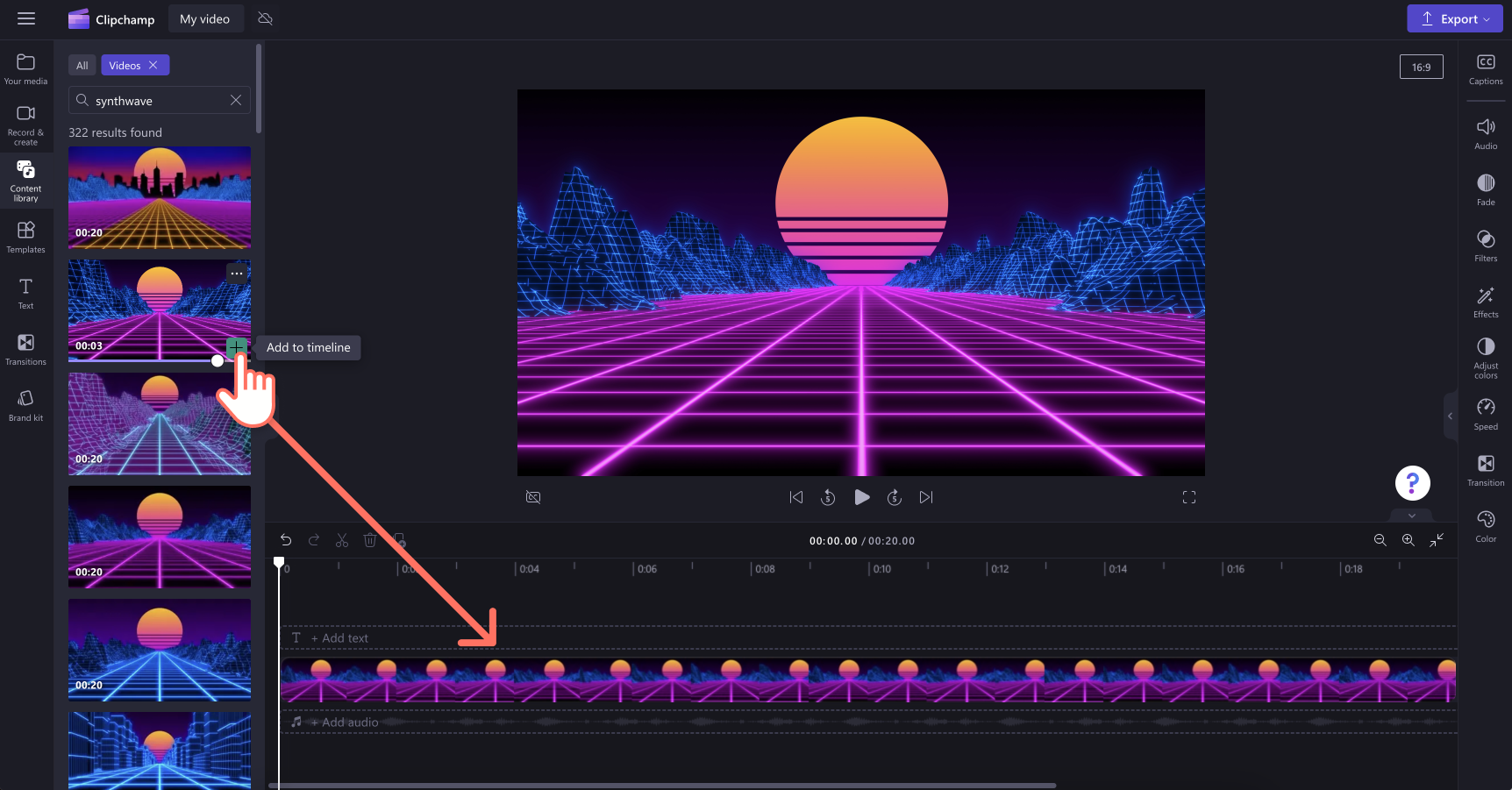
第2步:上传您的音频文件
如果您的视频没有音频,请将您的音频文件单独上传到您的媒体选项卡。您也可以在我们的音乐库中选择各类免版税音频文件。在本教程中,我们将使用我们的库存音频素材。
点击音乐和音效选项卡,选择一个素材合集或使用关键字进行搜索。然后将您选好的曲目拖放到视频文件下方的时间线上。
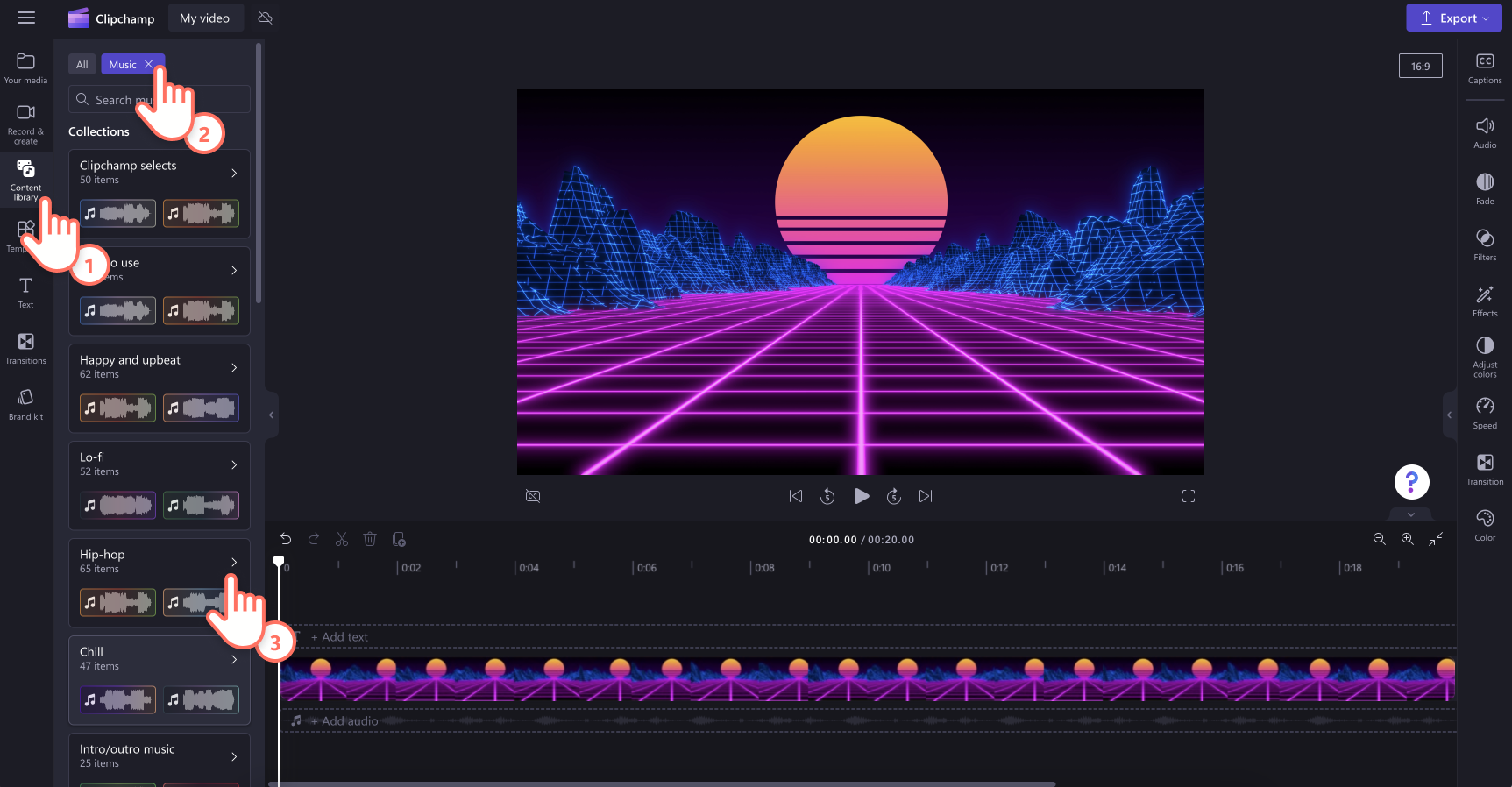
第3步:在视频中添加音乐可视化工具
准备好音乐视频后,您就可以添加音频可视化叠加层了。单击左侧边栏上的图形选项卡,然后单击框架和叠加层选项卡。向下滚动鼠标,直到看到音频可视化叠加层。接着将音乐可视化叠加层拖放到视频文件上方的时间线上。
如要编辑音频可视化叠加层的持续时间,您只需向右拖动绿色手柄,直到它的时长与视频时长一致。
第4步:自定义您的音乐可视化叠加层
您可以通过调整颜色、尺寸、位置、滤镜和淡入/淡出效果来编辑您的音频可视化叠加层。方法是点击时间线上的音乐可视化叠加层,使其以绿色突出显示。这时编辑菜单将出现在屏幕右侧。
单击颜色选项卡,然后编辑音乐可视化工具的配色方案。您可以使用我们开放的HSV选择器选择内部颜色和外部颜色,或输入颜色代码。
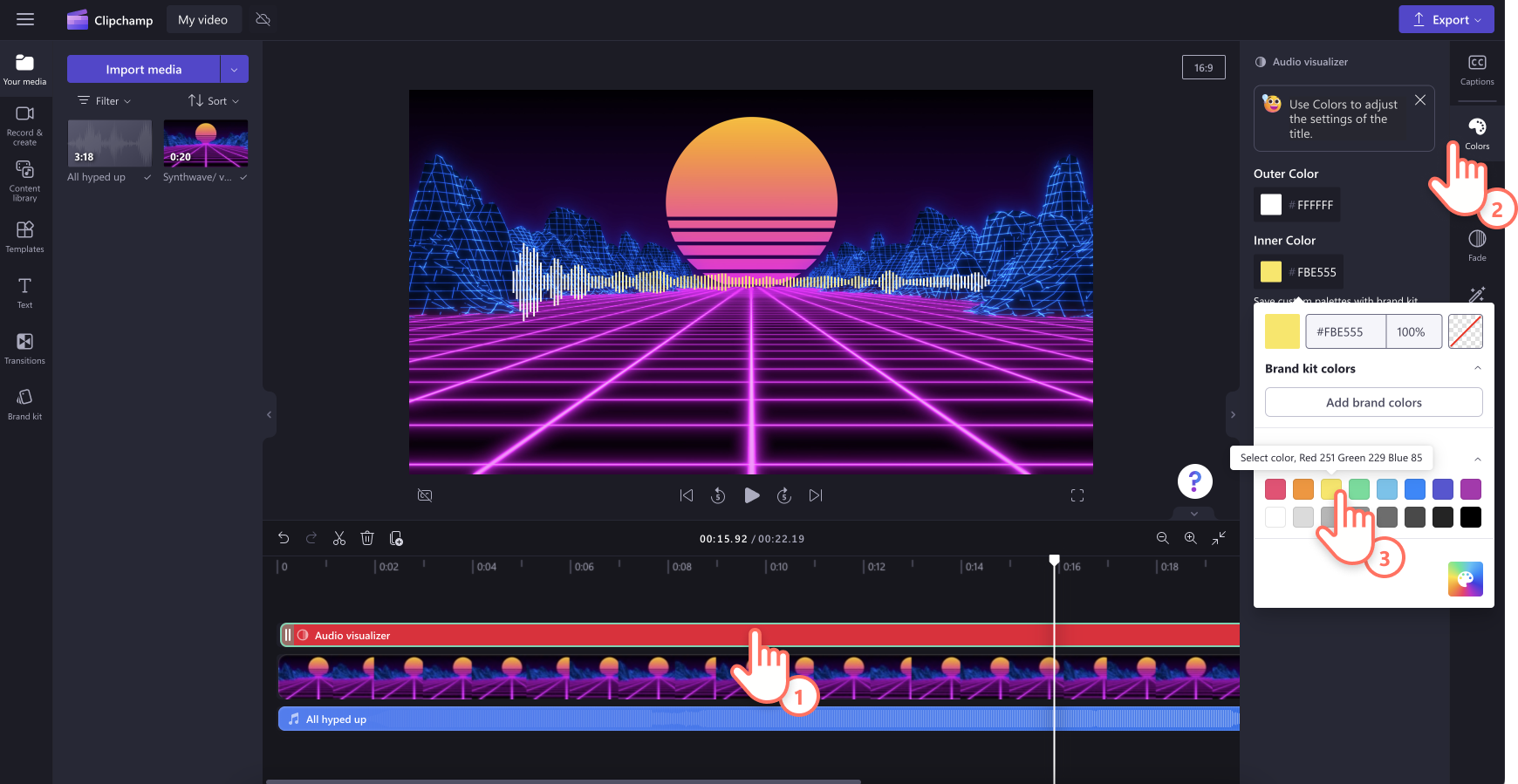
接着单击转换选项卡以编辑音频可视化叠加层的位置、尺寸和设计。您可以通过单击位置框来选择位置,并左右移动尺寸滑块来编辑尺寸。如果您想改变音乐可视化栏的外观,请取消勾选显示框。此操作会将您的音乐可视化叠加层变成两条水平线,而不是多个垂直条。

使用右侧边栏中的有趣滤镜可以更改音频可视化叠加层的外观。方法是点击滤镜选项卡,然后选择一个适合视频的滤镜。您还可以在调整颜色选项卡中调整曝光、饱和度、色温、对比度和不透明度。
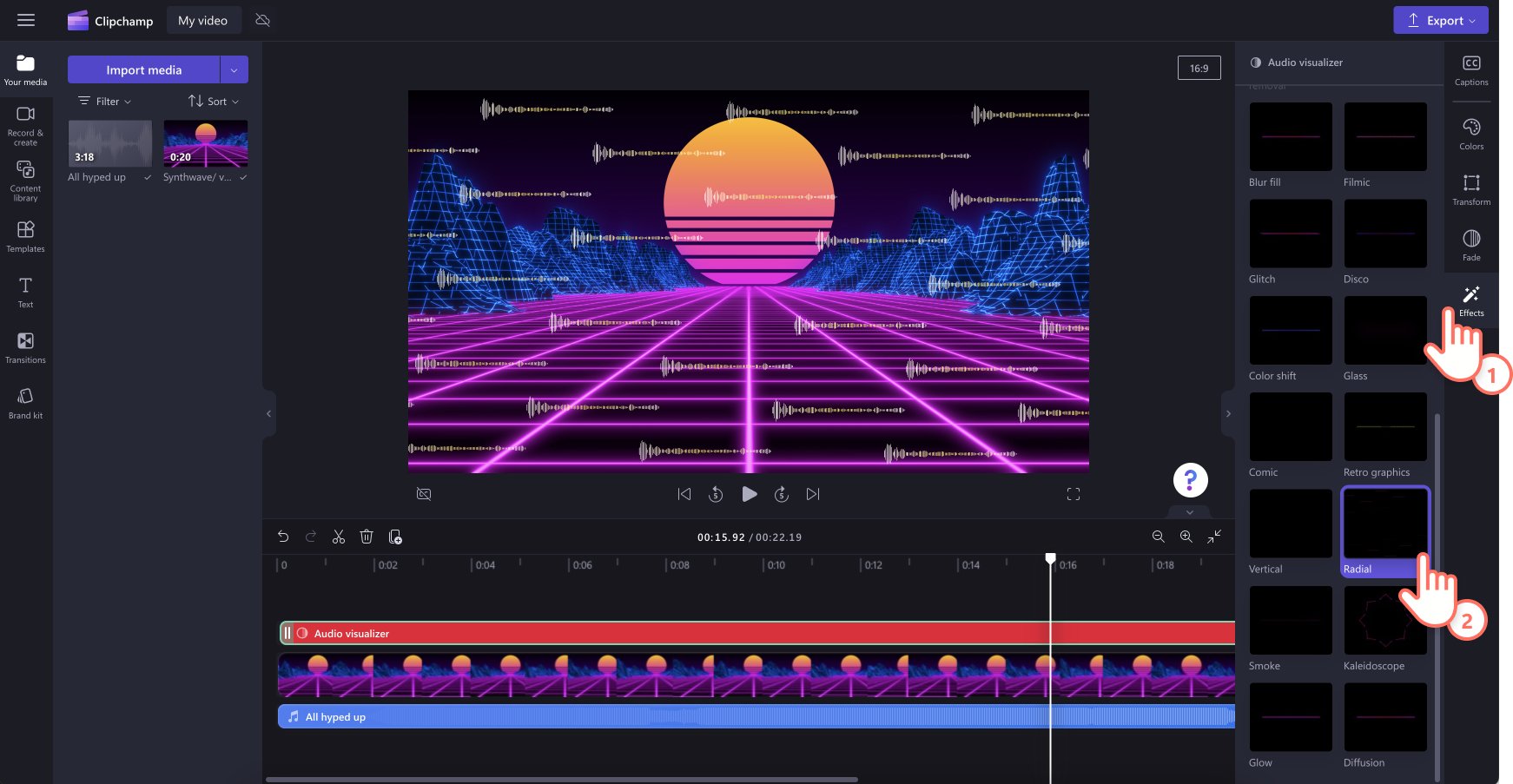
使用特效编辑您的视频
使用文本和图形优化音乐视频
如果您要在YouTube、Facebook或Vimeo上分享您的音乐视频,请不要忘记添加片头、片尾、谢幕字幕、社交媒体账号、订阅图形甚至是视频字幕。您可以浏览我们的素材库,其中包含海量现成可用的YouTube订阅面板。
将您的徽标变成水印
使用品牌套件功能可以让您的视频保持一贯风格,并具有辨识度。将徽标拖放到视频片段上方的时间线上,然后调低不透明度。您的徽标将会变成音频可视化视频上的水印。
用过渡效果连接视频和音乐片段
您可以在视频片段之间添加过渡效果来突出音乐视频的氛围、基调、节奏和格调。您只需用过渡效果连接两个视频片段就可以让视频看起来经过精心制作和编辑。如果您发布的是整个专辑的歌曲,您甚至可以在歌曲之间添加过渡效果。
常见问题
音频可视化叠加层与音乐可视化叠加层和声音可视化叠加层是否相同?
相同。Clipchamp的音频可视化叠加层也称为音乐可视化叠加层和声音可视化叠加层。此类叠加层适用于任何类型的视频音频。
我可�以将我的声音叠加层音乐视频分享到哪里?
您可以将您的音乐视频直接从Clipchamp的编辑器分享到YouTube、Google Drive、TikTok和OneDrive等平台。如果您使用了库存音频来制作音乐视频,那么您无需担心YouTube视频的版权主张问题。我们所有的库存音频均免版税。
使用我们免费的音频可视化叠加层可以将原声音乐转变为专业的视频。如果您要寻找更多视频叠加特效,请浏览我们的画中画视频博客。 立即注册,用Clipchamp在线制作免费的音乐可视化视频。
别忘记观看我们有用的YouTube视频教程哦。